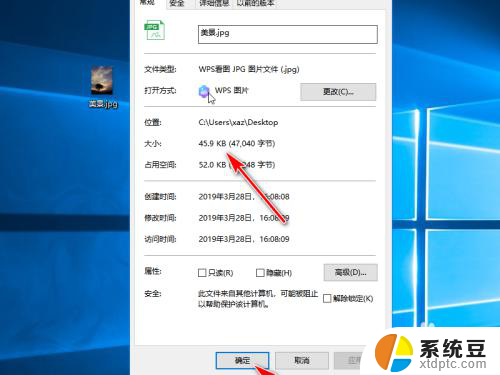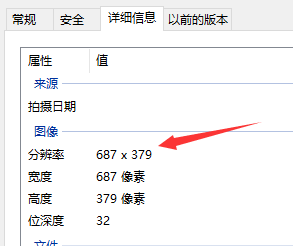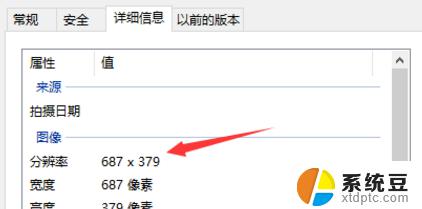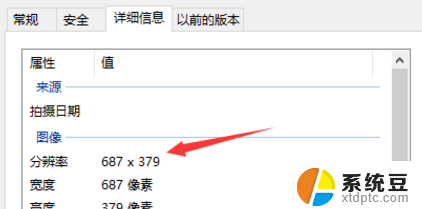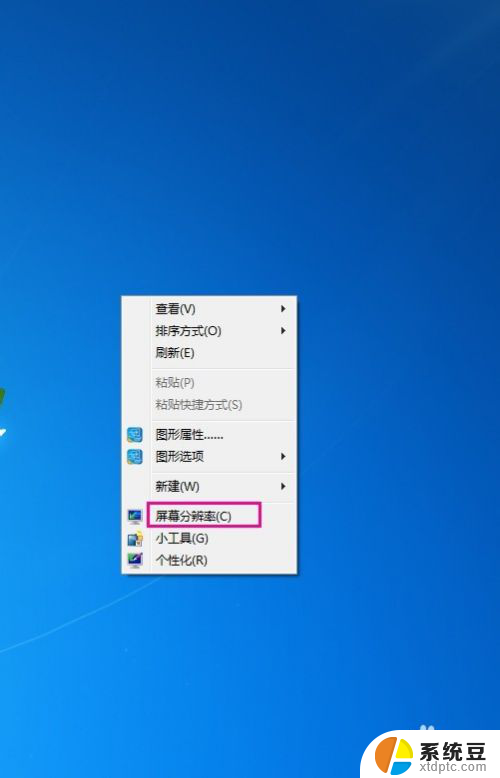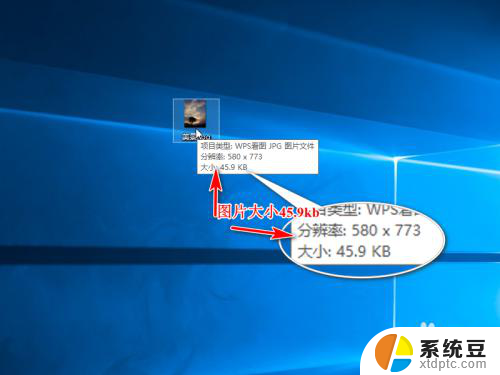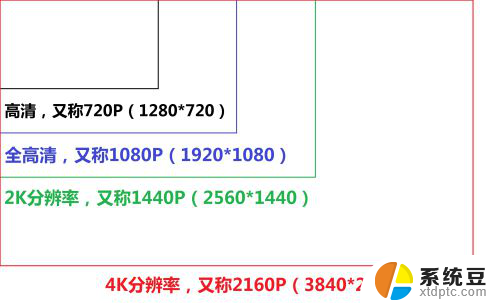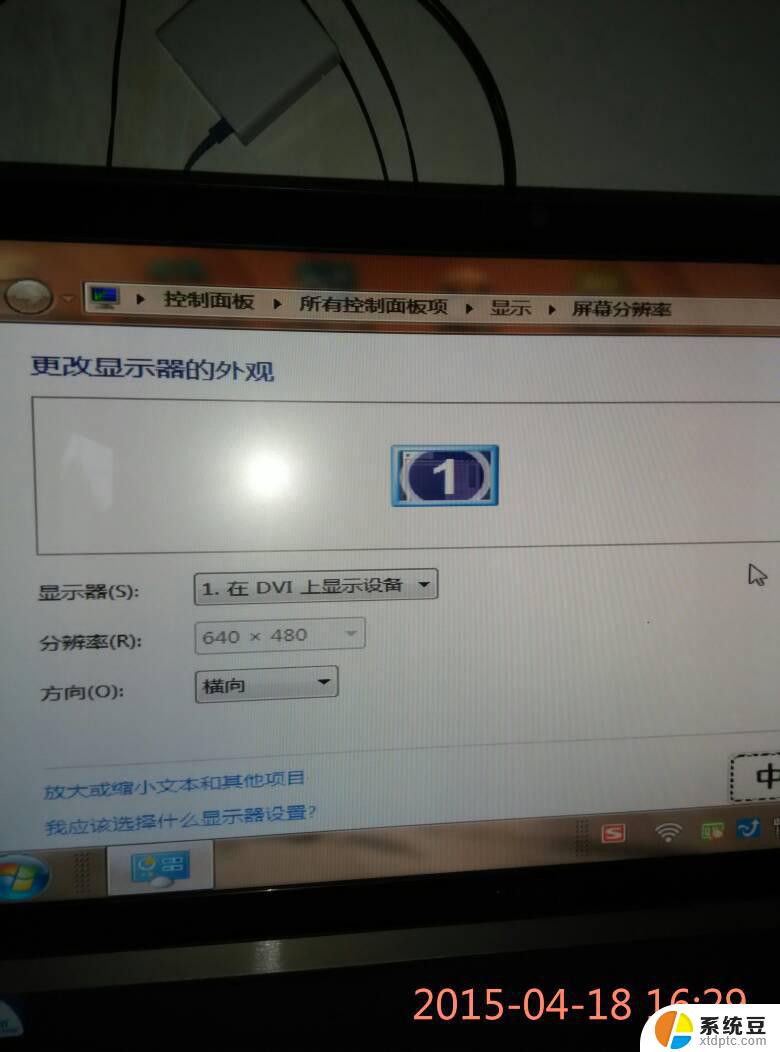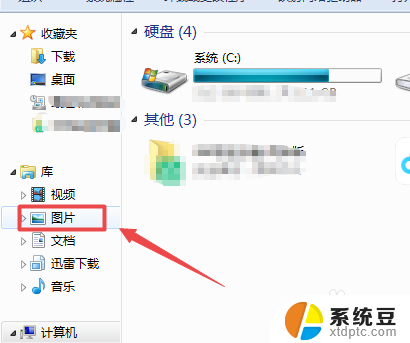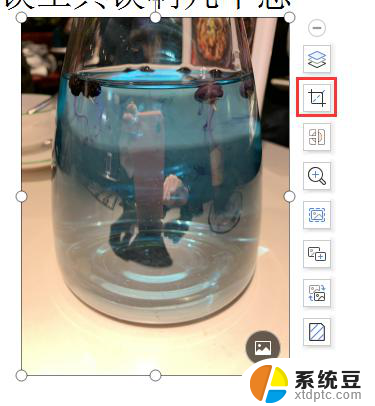照片怎么调整像素 电脑如何修改图片分辨率
更新时间:2025-04-09 12:43:06作者:xtliu
在如今信息化的社会中,照片处理已经成为我们日常生活中不可或缺的一部分,调整照片像素和修改图片分辨率是常见的需求,特别是在我们需要将照片用于不同用途时。通过简单的操作,我们可以轻松地调整照片的像素和分辨率,使其更符合我们的需求。接下来让我们一起来探讨一下照片处理的技巧和方法。
操作方法:
1.首先打开一个图片,查看文件大小,可以反映出其像素的相关性。右击文件选择属性,进入查看,图片大小为45kb,像素大小为:580×773,我们复制一张进行操作。


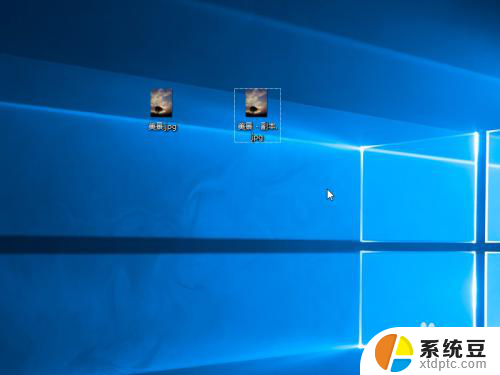
2.右击美景-副本照片选择编辑,进入画图编辑软件。
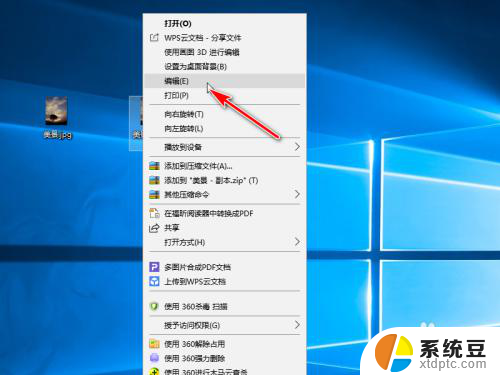
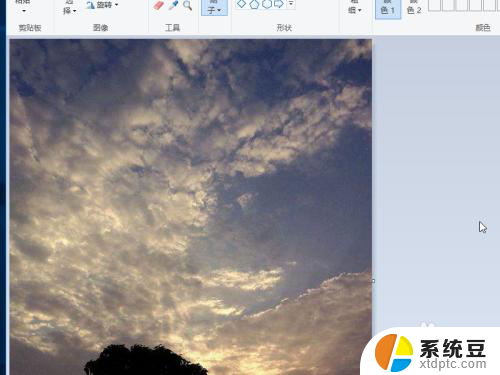
3.点击上方工具栏的重新调整大小,弹出对话框。
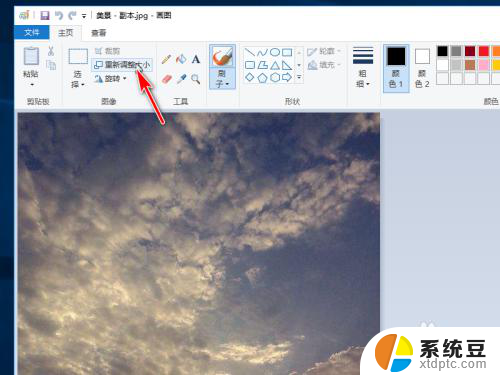
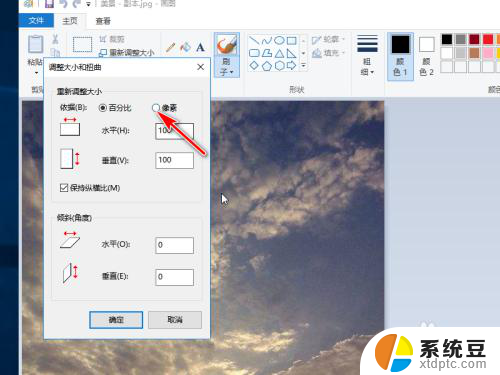
4.切换到像素,保持纵横比,将像素改成300×399,确定,保存。
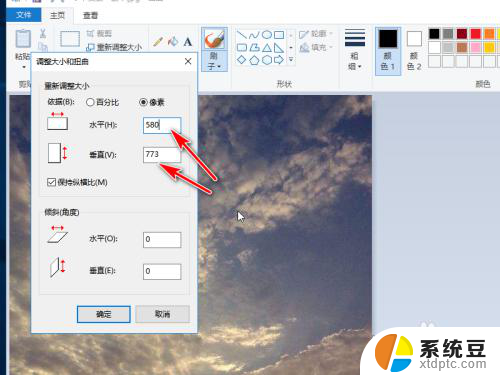

5.返回到桌面,查看刚才修改的图片。大小不变,还是45kb,像素变成了300×399,查看图片时,图像缩小。
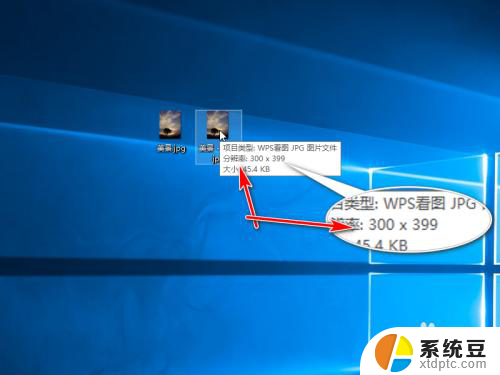
以上就是照片怎么调整像素的全部内容,如果有遇到这种情况,那么你就可以根据小编的操作来进行解决,非常的简单快速,一步到位。